Kako postaviti upit u bazu podataka MS Access 2019

Naučite kako postaviti upite u Access bazi podataka uz jednostavne korake i savjete za učinkovito filtriranje i sortiranje podataka.
Vjerojatno imate ljude koji žele znati trenutni datum i vrijeme u vašem Word 2010 dokumentu ili možda jednostavno želite umetnuti datum ili vrijeme (ili oboje) u svoj dokument. Word ima mnogo trikova za postizanje toga.
Osim gledanja u kalendar i upisivanja datuma, možete se prebaciti mišem na grupu Tekst na kartici Umetanje:
Kliknite gumb Datum i vrijeme u toj grupi.

Pojavljuje se dijaloški okvir iz kojeg možete odabrati kako umetnuti trenutni datum ili vrijeme u svoj dokument.
Kliknite opciju Automatski ažuriraj ako želite da tekst datuma i vremena uvijek bude aktualan.
Word nudi zgodne tipkovničke prečace za umetanje datuma i vremena:
Alt+Shift+D: Umetnite trenutni datum u svoj tekst. Ova naredba umeće kontrolu sadržaja u vaš dokument — tekst koji se može ažurirati.
Alt+Shift+T: Umetnite trenutno vrijeme u tekst. Ova naredba umeće vremensko polje koje se može ažurirati, kao i svako drugo polje.
Polje PrintDate odražava trenutni datum (i vrijeme, ako želite) kada je dokument ispisan. Evo kako se to radi:
Kliknite karticu Umetanje.
U grupi Tekst odaberite Brzi dijelovi→ Polje.
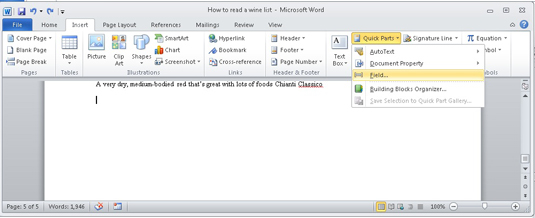
Pojavljuje se dijaloški okvir Polje.
Odaberite Datum i vrijeme s padajućeg popisa Kategorije.
Odaberite PrintDate s popisa Field Names.
U odjeljku Svojstva polja dijaloškog okvira Polje odaberite format datuma i vremena.
Kliknite OK.
Polje PrintDate možete staviti u zaglavlje važnih dokumenata, što ljudima daje do znanja datum kada je stvar ispisana. PrintDate dobro radi u tu svrhu; ostala polja u kategoriji Datum i vrijeme ažuriraju se samo kada ih ručno osvježite.
Naučite kako postaviti upite u Access bazi podataka uz jednostavne korake i savjete za učinkovito filtriranje i sortiranje podataka.
Tabulatori su oznake položaja u odlomku programa Word 2013 koje određuju kamo će se točka umetanja pomaknuti kada pritisnete tipku Tab. Otkrijte kako prilagoditi tabulatore i optimizirati svoj rad u Wordu.
Word 2010 nudi mnoge načine označavanja i poništavanja odabira teksta. Otkrijte kako koristiti tipkovnicu i miš za odabir blokova. Učinite svoj rad učinkovitijim!
Naučite kako pravilno postaviti uvlaku za odlomak u Wordu 2013 kako biste poboljšali izgled svog dokumenta.
Naučite kako jednostavno otvoriti i zatvoriti svoje Microsoft PowerPoint 2019 prezentacije s našim detaljnim vodičem. Pronađite korisne savjete i trikove!
Saznajte kako crtati jednostavne objekte u PowerPoint 2013 uz ove korisne upute. Uključuje crtanje linija, pravokutnika, krugova i više.
U ovom vodiču vam pokazujemo kako koristiti alat za filtriranje u programu Access 2016 kako biste lako prikazali zapise koji dijele zajedničke vrijednosti. Saznajte više o filtriranju podataka.
Saznajte kako koristiti Excelove funkcije zaokruživanja za prikaz čistih, okruglih brojeva, što može poboljšati čitljivost vaših izvješća.
Zaglavlje ili podnožje koje postavite isto je za svaku stranicu u vašem Word 2013 dokumentu. Otkrijte kako koristiti različita zaglavlja za parne i neparne stranice.
Poboljšajte čitljivost svojih Excel izvješća koristeći prilagođeno oblikovanje brojeva. U ovom članku naučite kako se to radi i koja su najbolja rješenja.








